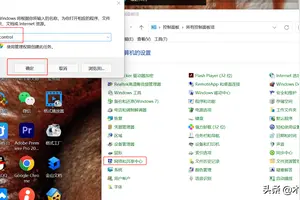1.Windows10系统多任务快捷键操作技巧是怎样的呢?
1.打开系统设置,点击系统。
2.在左侧选择多任务。 3.在按Alt+Tab组合键显示打开的窗口选项中,选择仅限我正在使用的桌面。
多任务功能在Windows 10任务栏上默认存在一个按钮,如果不喜欢它,可以将它隐藏起来。 有效使用范围:系统级快捷键可以全局响应,不论当前焦点在哪里、运行什么程序,按下时都能起作用;应用程序级热键只能在当前活动的程序中起作用,当应用程序热键的定义程序不活动或在后台运行时,热键就无效了;控件级的热键则仅在当前控件中起作用。
一般系统和应用程序的快捷键可以按自己的操作习惯进行自定义。
2.怎么打开win10任务管理键在哪里设置
方法一:快速搜索法
1、点击Win10最左下角的Windows图标,打开Win10开始菜单:
Win10开始菜单界面
2、在开始菜单下面的搜索框中,输入“任务管理器”就可以快速找到任务管理器了,点击就可以打开。
方法二:使用任务管理器快捷键
Win10打开任务管理器快捷键和Win8是一样的,同时按住键盘上的【Ctrl】+【Alt】+【Delete】组合快捷键,就可以弹出如下对话框,我们选择点击“任务管理器”就可以打开了。
方法三:使用任务管理器命令
先使用【Win】+【R】组合快捷键打开,运行对话框,然后在打开后面,键入:taskmgr 命令,完后后,点击底部的“确定”或者按回车键,同样可以快速打开Win10任务管理器。
3.win10系统的快捷键怎么设置在哪里设置
方法/步骤
贴靠窗口:Win +左/右>Win +上/下>窗口可以变为1/4大小放置在屏幕4个角落
切换窗口:Alt + Tab
任务视图:Win + Tab(松开键盘界面不会消失)
创建新的虚拟桌面:Win + Ctrl + D
关闭当前虚拟桌面:Win + Ctrl + F4
切换虚拟桌面:Win + Ctrl +左/右
当然了,其他的快捷键还是通用的哦。只不过上面是他公布的一些新的快捷键哦。
转载请注明出处windows之家 » win10多任务快捷键怎么设置
 windows之家
windows之家